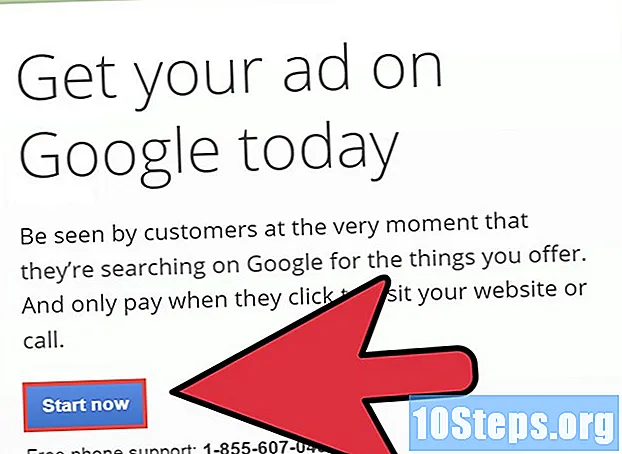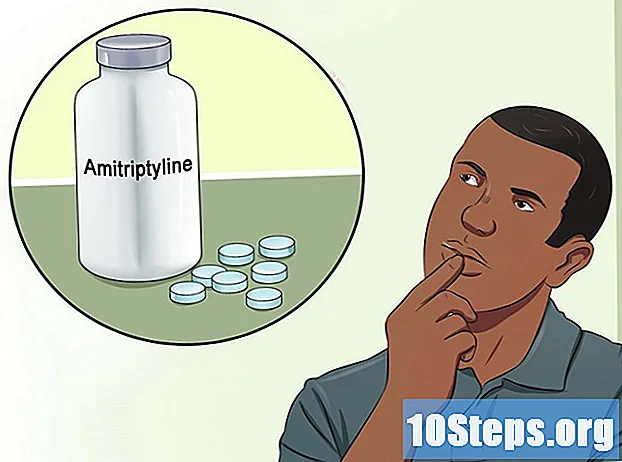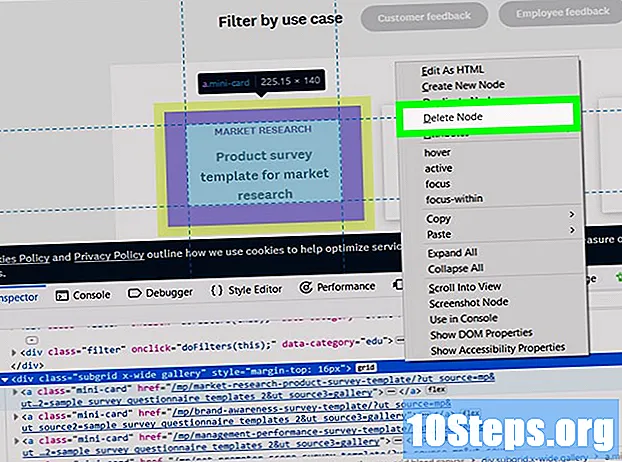
Indhold
Denne artikel vil lære dig, hvordan du springer over undersøgelser, der kræver, at du udfylder et spørgeskema eller indtaster dine personlige oplysninger, før du kan se indholdet på et websted. I Chrome eller Firefox kan du gøre dette ved hjælp af et tredjeparts plug-in. Hvis du har det godt med at foretage mere avancerede justeringer, kan du bruge Chrome til at udtrække links fra websteder, ellers kan du bruge funktionen "Kontroller element" i større browsere til midlertidigt at ekskludere websidesøgning.
Steps
Metode 1 af 4: Brug af ScriptSafe i Chrome
Åbn Chrome. Plugin-programmet "ScriptSafe" fungerer kun på Google Chrome.

Gå til ScriptSafe-siden. For at gøre dette skal du navigere tilhttps://chrome.google.com/webstore/detail/scriptsafe/oiigbmnaadbkfbmpbfijlflahbdbdgdf?hl=da Chrome.
klik ind Føj til Chrome. Denne blå knap er placeret i øverste højre hjørne af "ScriptSafe" -vinduet.

klik ind Tilføj udvidelse når det kræves. Hvis du gør det, installeres ScriptSafe på Chrome.
Prøv at få adgang til et websted, der viser noget research, når det er tilgængeligt. Det skal blokeres af plug-in, selvom ScriptSafe ikke har en 100% nøjagtighedsgrad.
Metode 2 af 4: Brug af NoScript i Firefox

Åbn Firefox. NoScript fungerer kun i Firefox.
Gå til NoScript-downloadwebstedet. For at gøre dette skal du navigere til https://noscript.net/ på Firefox.
klik ind Installere, på venstre side af NoScript-siden.
klik ind At tillade, hvis det ønskes. Nogle gange blokerer Firefox for, at programmer installeres; klik ind At tillade sag bedt om at gøre en undtagelse fra NoScript.
klik ind Installerei øverste venstre hjørne af siden.
klik ind Genstart nu når det kræves. Hvis du gør det, genstarter Firefox, når NoScript er installeret.
Prøv at få adgang til et websted, der viser noget research, når det er tilgængeligt. Det skal blokeres af plug-in, selvom NoScript ikke har en 100% nøjagtighedsgrad.
- Nogle steder registrerer muligvis brugen af NoScript og nægter adgang til siden.
- Hvis den fil, du vil have adgang til, kræver udfyldning af en eller anden form, er du ikke i stand til at få den.
Metode 3 af 4: Ekstrahering af webstedslinks
Åbn Google Chrome. Du skal bruge Chrome på grund af de udviklerværktøjer, der er inkluderet i det. De giver dig mulighed for at scanne alle links på et websted og kan hjælpe dig med at finde det link, du har brug for, uden at afslutte søgningen.
- Gå ind på webstedet, der indeholder undersøgelsen. Det skal derefter vises i en pop-up-menu.
- Linkekstraktion fungerer kun, hvis downloadet eller webstedslinket er på samme side som undersøgelsen.
klik ind ⋮i øverste højre hjørne af vinduet.
Vælg Flere værktøjer og klik Udvikler værktøjer. Hvis du gør det, åbnes Chrome-udviklervinduet i højre side af vinduet.
Klik på fanen konsoli den øverste ramme.
Indsæt URL-gendannelseskode i konsollen. Kopier og indsæt følgende kode i konsollen, og tryk på tasten ↵ Indtast:
URL'er = $$ ('a'); for (url i URL'er) console.log (urls.href);
Søg efter det ønskede link. Efter udførelsen af kommandoen vises en liste over alle webstedslink. Hvis den ønskede download eller side er på siden, kan du få adgang til den ved at klikke på det rigtige link.
- Links, der slutter med eller repræsenterer ikke downloads, men elementer på webstedet. Ignorer dem.
Metode 4 af 4: Brug af elementinspektøren
Gå ind på webstedet, der indeholder undersøgelsen. Du kan bruge de vigtigste internetbrowsere i denne metode, såsom Chrome, Firefox, Edge og Safari.
Åbn elementinspektøren. Den nemmeste måde at åbne den på er ved at trykke på tasten F12, men der er andre måder:
- Chrome: klik ind⋮, Vælg Flere værktøjer og klik Værktøj Udvikler.
- Firefox: klik ind ☰, derefter Udvikler, Vælg Webkonsol og klik på fanen Inspektør.
- Edge: klik ind ..., Vælg F12 Developer Tools og klik DOM Explorer.
- Safari: klik ind Safari, derefter Indstillinger, klik på fanen Fremskreden, vælg indstillingen "Vis udvikler-menu i menulinjen", luk vinduet "Præferencer", klik på Udvikler og klik Vis webinspektør.
Se efter koden i søgefeltet. Flyt musemarkøren over hver kodelinje i elementinspektøren og vent på, om søgefeltet vil blive fremhævet i hovedvinduet. Når det blinker i vinduet, har du fundet koden til det.
- Det kan være nødvendigt at udvide visse kodelinjer ved at klikke på trekanten ved siden af en bestemt linje.
- Hvis du ikke kan finde koden, kan du prøve at højreklikke på søgningen, når du har elementinspektøren åben. Hvis der vises nogen tekst i nærheden af en kodelinje, repræsenterer denne linje søgefeltet.
Slet kodelinjen fra søgefeltet. Det gør du ved at klikke på den og trykke på tasten Slet. Du kan også højreklikke på linjen og vælge Slet eller At fjerne.
Se efter kodelinjen på overlay-siden. Der vil stadig være en gennemsigtig skærm på siden, der forhindrer dig i at få adgang til dens indhold; deaktivering af overlay fjerner denne skærm. Hele siden vil blive fremhævet, når du vælger kodelinjen til skærmoverlejringen.
Slet kodelinjen fra overlejringssiden. Du skal nu kunne få adgang til linket eller sideindholdet.
- Denne metode fungerer muligvis ikke, hvis søgning er vigtig for at indlæse indholdet på siden.
- Sletning af overlejringssiden kan fjerne rullebjælker. I dette tilfælde skal du bruge musen til at løse dette problem.
Tips
- En anden måde at springe søgninger over er at deaktivere JavaScript fuldstændigt i din internetbrowser, men dette kan forhindre, at nogle elementer på webstedet vises, hvilket igen kan forhindre dig i at få adgang til det blokerede indhold bag søgningen.
- Brug af elementinspektøren er en prøve- og fejlproces. Det kan være nødvendigt, at du indlæser siden igen og prøver igen et par gange, indtil du lykkes.
Advarsler
- Når du prøver at slette nogle søgeformer, kan der på nogle websteder muligvis vises en pop-up-bjælke med meddelelsen "Søgningsblokerer fundet" (eller noget i den retning).
- Hvis udfyldning af formularen er en forudsætning for at vise indholdet i stedet for blot at dække indholdet, fungerer processen med at omgå det ikke.
- Download kun programmer med en god bedømmelse og omdømme.